首先检查设备无线开关与飞行模式,确保Wi-Fi功能开启;接着重启路由器与光猫,待指示灯正常后尝试重新连接;若仍无法上网,可忘记网络后重新输入密码配对;同时确认IP地址设为自动获取,避免地址冲突;联系IT管理员核对认证方式与账号密码正确性;更新无线网卡驱动以提升兼容性;最后登录路由器管理界面,排查设备数量过多或带宽占用过高问题。
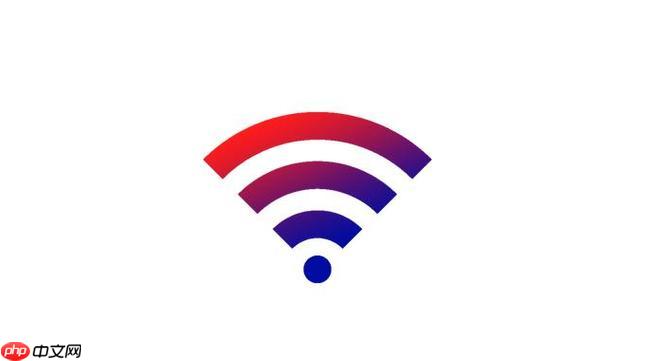
如果您在办公室尝试连接Wi-Fi时遇到问题,导致无法正常上网,可能是由于网络配置、设备设置或路由器状态异常所致。以下是排查和解决办公室Wi-Fi无法连接的多种方法:
确保您的设备未开启飞行模式或关闭了无线功能,这些设置会阻止设备搜索和连接Wi-Fi信号。
1、在笔记本电脑上,检查键盘是否有无线开关(通常为F2或F12键),按下Fn+对应功能键开启Wi-Fi。
2、在Windows系统中,点击任务栏右下角网络图标,确认“飞行模式”已关闭,并选择可用网络进行连接。
3、对于手机或平板设备,进入设置页面,关闭飞行模式并打开Wi-Fi功能。
长时间运行可能导致路由器缓存堆积或IP分配异常,重启可恢复基础通信功能。
1、关闭办公室路由器及光猫电源,等待至少30秒后再重新通电启动。
2、观察指示灯状态,待所有灯稳定亮起(特别是互联网灯变为绿色或常亮)后尝试重新连接。
3、使用另一台设备测试是否能正常接入,以判断是否为单设备问题。
设备保存的错误配置信息可能造成连接失败,清除旧记录有助于建立新连接。
1、进入设备的Wi-Fi设置界面,找到当前办公室网络名称(SSID)。
2、点击该网络并选择“忘记此网络”或“删除网络”选项。
3、重新搜索Wi-Fi,在列表中选择该网络,输入正确的密码完成连接。
手动设置的IP地址若与局域网冲突会导致无法联网,应确保设备自动获取IP。
1、在电脑的网络设置中找到“网络和共享中心”,点击当前Wi-Fi连接属性。
2、双击“Internet协议版本4(TCP/IPv4)”,选择“自动获得IP地址”和“自动获得DNS服务器地址”。
3、保存设置后断开Wi-Fi再重新连接,查看是否恢复正常。
企业级Wi-Fi常采用WPA2-Enterprise等高级加密方式,需核对登录凭证及证书设置。
1、联系IT管理员确认当前使用的安全类型(如WPA2-PSK、802.1X)以及账号密码。
2、输入密码时注意大小写及特殊字符,避免因误输导致认证失败。
3、若使用证书登录,检查设备是否已安装最新有效证书,并确认有效期未过期。
过时或损坏的驱动可能导致兼容性问题,影响Wi-Fi扫描与连接稳定性。
1、在Windows设备上右键“此电脑”,选择“管理”>“设备管理器”>展开“网络适配器”。
2、右键无线网卡设备(名称含Wireless或Wi-Fi),选择“更新驱动程序”。
3、选择自动搜索更新,完成后重启计算机再次尝试连接。
路由器连接设备过多或某设备大量占用带宽,可能导致新设备无法成功接入。
1、登录路由器管理界面(通常通过浏览器输入192.168.1.1或192.168.0.1访问)。
2、查看已连接设备列表,确认是否存在异常设备占用资源。
3、如有权限,可设置MAC地址过滤或调整QoS策略,保障关键设备优先接入。
以上就是办公室wifi连接不上 解决办公室wifi无法连接的原因的详细内容,更多请关注php中文网其它相关文章!

每个人都需要一台速度更快、更稳定的 PC。随着时间的推移,垃圾文件、旧注册表数据和不必要的后台进程会占用资源并降低性能。幸运的是,许多工具可以让 Windows 保持平稳运行。

Copyright 2014-2025 https://www.php.cn/ All Rights Reserved | php.cn | 湘ICP备2023035733号